2020年1月21日
SPIKEアプリ-プロジェクト(プログラム)を他のPCやタブレットにコピーするには
SPIKEアプリで作成したプロジェクト(プログラム)は、プロジェクト(プログラム)のファイルをコピーして共有することで、他のPCやタブレットで開くことができます。
手順は以下のとおりです。
コピー元の手順 ―――――――――――――――――――――――――――――――――――――――――
■Windows10/Mac OSの場合
プロジェクト(プログラム)が保存されているフォルダを開きます。
(初期設定の保存場所は、こちらからご確認ください。)
(SPIKEアプリで、プロジェクト(プログラム)の保存場所を変更する手順は、こちらをご覧ください。)
プロジェクト(プログラム)のファイル(拡張子がllspのファイル)を、メール添付や外部メモリ、クラウドストレージなどを用いて、他のPCやタブレットにコピーします。
■iPad/Androidタブレットの場合
マイプロジェクト画面を開き、プロジェクト編集ボタンを選択します。
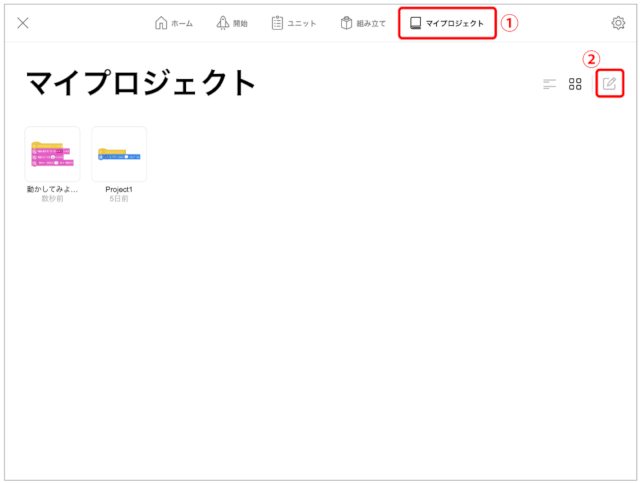
コピーしたいプロジェクト(プログラム)を選択し、「共有する」を選択します。
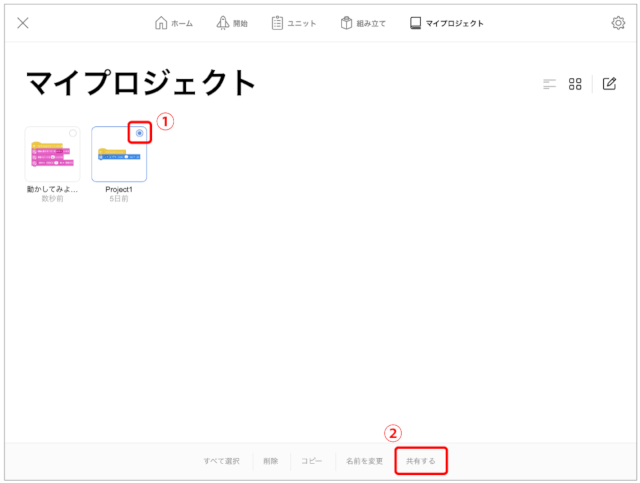
任意の方法を選択して共有します。
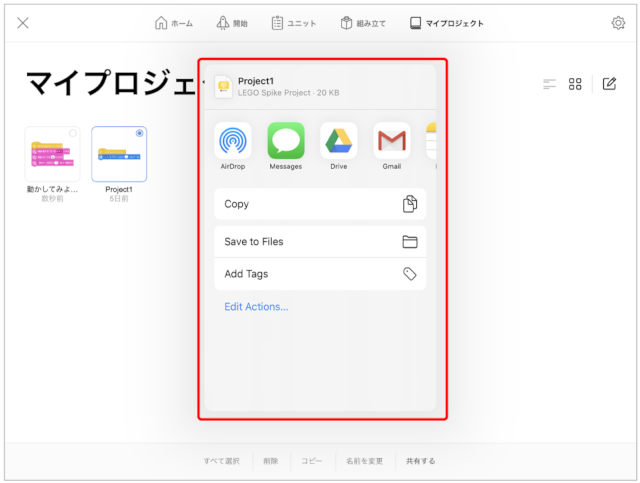
コピー先の手順 ―――――――――――――――――――――――――――――――――――――――――
コピーしたプロジェクト(プログラム)は、以下の手順で開きます。
■Windows10やMac OSの場合
コピーされたプロジェクト(プログラム)のファイルを、以下のいずれかの方法で開きます。
・プロジェクト(プログラム)のファイルをダブルクリックして開く。
・SPIKEアプリのファイルメニュー>ファイルを開く から、プロジェクト(プログラム)のファイルを選択して開く。
■iPadの場合
プロジェクト(プログラム)のファイルを、SPIKEアプリで開きます。
(SPIKEアプリを指定して開くと、自動的にSPIKEフォルダにファイルが保存されます。)
Zip形式のファイルをダウンロードした場合など、プロジェクト(プログラム)のファイルがSPIKEフォルダ以外に保存されている場合は、こちらの手順をご覧ください。
※2020/01/14現在 最新バージョンのSPIKEアプリに基づく情報です。
※これらの仕様はアプリのアップデートによって変更される場合があります。
(2020/01/14現在)


